- Unity User Manual (2017.2)
- 图形
- 图形参考
- 粒子系统参考
- 粒子系统模块
- Renderer 模块
Renderer 模块
Renderer 模块的设置决定了粒子的图像或网格如何被其他粒子变换、着色和过度绘制。
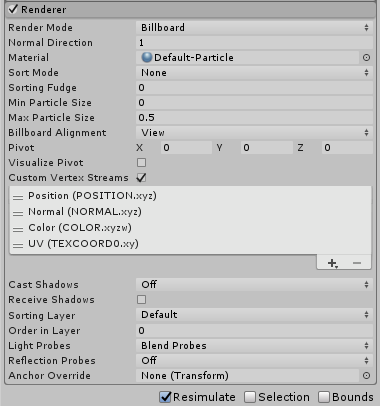
属性
| 属性 | 功能 |
|---|---|
| Render Mode | 如何从图形图像(或网格)生成渲染图像。请参阅下面的详细信息以了解更多信息。 |
| Billboard | 粒子始终面向摄像机。 |
| Stretched Billboard | 粒子面向摄像机,但会应用各种缩放(见下文)。 |
| Camera Scale | 根据摄像机运动拉伸粒子。将此值设置为 0 可禁用摄像机运动拉伸。 |
| Velocity Scale | 根据粒子速度按比例拉伸粒子。将此值设置为 0 可禁用基于速度的拉伸。 |
| Length Scale | 沿着粒子的速度方向根据粒子当前大小按比例拉伸粒子。将此值设置为 0 会使粒子消失,相当于 0 长度。 |
| Horizontal Billboard | 粒子平面与 XZ“地板”平面平行。 |
| Vertical Billboard | 粒子在世界 Y 轴上直立,但转向面向摄像机。 |
| Mesh | 从 3D 网格而非从纹理渲染粒子。 |
| None | 使用 Trails 模块时,如果只想渲染轨迹并隐藏默认渲染,则可使用此属性。 |
| Normal Direction | 用于粒子图形的光照法线的偏差。值为 1.0 表示法线指向摄像机,而值为 0.0 表示法线指向屏幕中心(仅限公告牌模式)。 |
| Material | 用于渲染粒子的材质。 |
| Trail Material | 用于渲染粒子轨迹的材质。仅当启用了 Trails 模块时,此选项才可用。 |
| Sort Mode | 绘制粒子(因此覆盖粒子)的顺序。可能的值为 By Distance (from the Camera)、Oldest in Front 和 Youngest in Front。系统中的每个粒子都将根据此设置进行排序。 |
| Sorting Fudge | 粒子系统排序的偏差。较低的值会增加粒子系统在其他透明游戏对象(包括其他粒子系统)上绘制的相对几率。此设置仅影响整个系统在场景中的显示位置,而不会对系统中的单个粒子执行排序。 |
| Min Particle Size | 最小粒子大小(无论其他设置如何),表示为视口大小的一个比例。请注意,仅当 Rendering Mode 设置为 Billboard 时,才应用此设置。 |
| Max Particle Size | 最大粒子大小(无论其他设置如何),表示为视口大小的一个比例。请注意,仅当 Rendering Mode 设置为 Billboard 时,才应用此设置。 |
| Billboard Alignment | 使用下拉选单选择粒子公告牌面向的方向。 |
| View | 粒子面向摄像机平面。 |
| World | 粒子与世界轴对齐。 |
| Local | 粒子与游戏对象的变换组件对齐。 |
| Facing | 粒子面向摄像机游戏对象的直接位置。 |
| Pivot | 修改用作旋转粒子中心的轴心点。 |
| Visualize Pivot | 在 Scene 视图中预览粒子轴心点。 |
| Custom Vertex Streams | Configure which particle properties are available in the Vertex Shader of your Material. See Particle System Vertex Streams for more details. |
| Cast Shadows | 如果启用此属性,阴影投射光源照在粒子系统上时将产生阴影。 |
| On | 选择 On 启用阴影。 |
| Off | 选择 Off 禁用阴影。 |
| Two-Sided | 选择 Two Sided 允许从网格的任一侧投射阴影(这意味着不考虑背面剔除)。 |
| Shadows Only | 选择 Shadows Only 使阴影可见,但网格本身不可见。 |
| Receive Shadows | 决定阴影是否可投射到粒子上。只有不透明材质才能接受阴影。 |
| Sorting Layer | 渲染器排序图层的名称。 |
| Order in Layer | 此渲染器在排序图层中的顺序。 |
| Light Probes | 基于探针的光照插值模式。 |
| Reflection Probes | 如果启用此属性,并且场景中存在反射探针,则会为此游戏对象拾取反射纹理,并将此纹理设置为内置的着色器 uniform 变量。 |
| Anchor Override | 使用光照探针或反射探针系统时用变换来确定插值位置。 |
详细信息
Render Mode 允许您在多个 2D 公告牌 (Billboard) 图形模式和网格 (Mesh) 模式之间进行选择。使用 3D 网格表示实体游戏对象(如岩石)时,它们可以为粒子提供额外的真实性,还可以改善云、火球和液体的体积感。使用 2D 公告牌图形时,不同的选项可用于不同的效果。
1.__Billboard 模式__适合用于表示从任何方向看起来大致相同的体积的粒子(例如云)。
2.Horizontal Billboard 模式可在粒子覆盖地面时(例如目标指示器和魔法效果)或者是平行于地面飞行或浮动的扁平对象时(例如飞镖)使用。
3.Vertical Billboard 模式使每个粒子保持直立并垂直于 XZ 平面,但允许粒子围绕其 y 轴旋转。使用正交摄像机并希望粒子大小保持一致时,此模式可能会有用。
4.Stretched Billboard 模式通过与传统动画器使用的“拉伸或挤压”技术类似的方式突出粒子的表观速度。请注意,在 Stretched Billboard 模式下,粒子将看齐面向摄像机,并且还向粒子速度看齐。无论 Velocity Scale 值如何,都会发生此看齐;即使 Velocity Scale 设置为 0,此模式下的粒子仍然向速度看齐。
Normal Direction 可用于在扁平矩形公告牌上创建球形阴影。如果使用的材质将光照应用于粒子,此设置有助于创建 3D 粒子的视觉效果。此设置仅与 Billboard 渲染模式结合使用。
Copyright © 2017 Unity Technologies. Publication 2017.2